

By Nathan E. Malpass, Son Güncelleme: 6/12/2023
iPhone'lar hayatımızın farklı anlarında yankı uyandıran geniş bir şarkı koleksiyonunu saklayan kişisel müzik kutularımız haline geldi. İster sabahları harekete geçmenizi sağlayan neşeli bir parça, ister uzun bir günün ardından gevşemenize yardımcı olan rahatlatıcı bir melodi olsun, iPhone'unuz büyük ihtimalle özel anlam taşıyan müziklerle doludur. Ancak cihazlarımızdaki sınırlı depolama alanı nedeniyle, sevdiğimiz şarkıları kaybetmeden yer açmanın yollarını bulmak çok önemli.
Bunu başarmanın en etkili stratejilerinden biri, iPhone müziğini bilgisayara aktarma. Bu yalnızca müzik kitaplığınızın bir yedeğini oluşturmanıza yardımcı olmakla kalmaz, aynı zamanda parçalarınızı daha büyük bir ekranda organize etme, düzenleme ve keyfini çıkarma özgürlüğü de verir.
Bu makalede, sevdiğiniz iPhone müziğinizin bilgisayarınıza sorunsuz bir şekilde aktarılmasını kolaylaştırmak için çeşitli kullanıcı dostu yöntemler ve araçlar konusunda size rehberlik edeceğiz. İster Mac tutkunu olun, ister Windows tutkunu olun, yanınızdayız. Müziğinizin güvende ve sağlam kalmasını sağlayacak adım adım prosedürlere bakalım.
Bölüm #1: iPhone Müziklerini Bilgisayara Aktarma YöntemleriBölüm #2: iPhone Müziğini Bilgisayara Aktarmanın En İyi Aracı: FoneDog Telefon AktarımıSonuç
iPhone'unuzla bilgisayarınız arasında müzik yönetimi ve aktarımı söz konusu olduğunda iTunes, Apple kullanıcıları için uzun süredir güvenilir bir tercih olmuştur. iTunes'u kullanarak iPhone müziğini bilgisayara aktarmak için şu adımları izleyin:
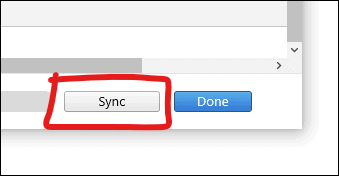
Not: macOS Catalina ve sonraki sürümlerin kullanıma sunulmasıyla birlikte Apple, aygıt yönetimi için iTunes'un yerini Apple Music, Apple TV ve Finder gibi ayrı uygulamalarla değiştirdi. MacOS'un daha yeni bir sürümünü kullanıyorsanız süreç biraz farklı olabilir. Müzik yönetimi ve cihaz senkronizasyonu için uygun uygulamayı kullanmanız yeterlidir.
iTunes'u kullanmak, iPhone'unuzdan bilgisayarınıza müzik aktarmanın klasik ve etkili bir yolu olmaya devam ediyor. Ancak alternatif yöntemler arıyorsanız veya Windows bilgisayar kullanıyorsanız, aynı hedefe ulaşmak için diğer kullanıcı dostu yaklaşımları inceleyeceğimiz gelecek bölümleri takip etmeye devam edin.
iPhone'unuz iTunes Store'dan satın alınan müziklerle doluysa, satın aldığınız bu müzikleri Apple Kimliğinizi kullanarak bilgisayarınıza kolayca yeniden indirebilirsiniz. Ayrıca, bunun bir yolu var iPhone müziğini iTunes olmadan bilgisayara taşıma Windows'u kullandığınızda. Bunu nasıl yapacağınız aşağıda açıklanmıştır:
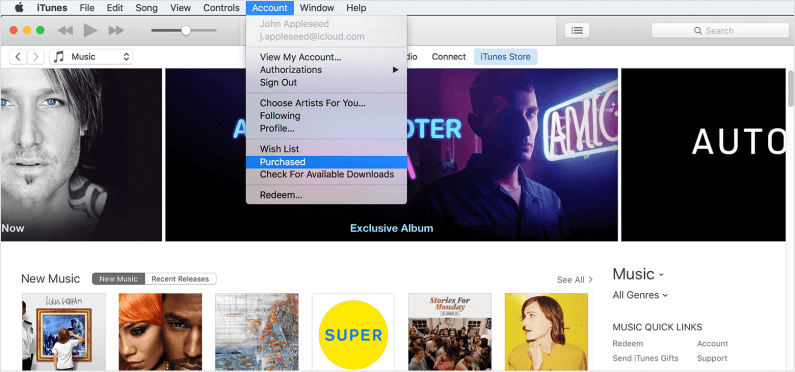
Not: Bu yöntem özellikle satın alınan müziği aktarmak için kullanışlıdır ancak diğer kaynaklardan içe aktarılan veya akış uygulamaları aracılığıyla indirilen müziği kapsamaz. Ayrıca bu yöntem, kısıtlı erişime sahip bölgelerde kullanılamayabilir. iTunes Store.
Satın aldığınız müzikleri Apple ID'nizi kullanarak indirerek, iPhone müziklerini hızlı ve kolay bir şekilde bilgisayarınıza aktarabilirsiniz. Ancak satın alınan ve satın alınmayan müziklerden oluşan bir karışımla uğraşıyorsanız veya belirli bir satın alma geçmişine bağlı olmayan bir çözüm arıyorsanız, iPhone müziğinizi bilgisayarınıza aktarmaya ilişkin daha fazla yöntem için okumaya devam edin.
iTunes'u kullanmak veya satın alınan müziği yeniden indirmek gibi geleneksel yöntemlerin yararları olsa da, özellikle çeşitli kaynaklardan gelen müzikle uğraşırken tüm senaryoları kapsamayabilirler. Daha çok yönlü ve kapsamlı bir çözüm için aşağıdaki gibi özel yazılımları kullanmayı düşünün: FoneDog Telefon Transferi. Bu araç, müzik ve diğer verileri iPhone'unuzdan bilgisayarınıza aktarmak için hepsi bir arada bir çözüm sunar. FoneDog Telefon Transferinin süreci nasıl daha sorunsuz hale getirebileceği aşağıda açıklanmıştır:
Telefon Transferi
Dosyaları iOS, Android ve Windows PC arasında aktarın.
Bilgisayardaki metin mesajlarını, kişileri, fotoğrafları, videoları, müziği kolayca aktarın ve yedekleyin.
En son iOS ve Android ile tam uyumlu.
Bedava indir

FoneDog Telefon Transferi, iPhone 15 tarafından desteklenen bir araçtır ve iOS cihazlarınız ile bilgisayarlarınız arasında zahmetsizce veri aktarmanıza yardımcı olmak için tasarlanmış güçlü ve kullanıcı dostu bir yazılımdır. Bu araç, müzik ve fotoğraflardan kişilere ve mesajlara kadar çok çeşitli veri türlerini kapsayarak veri kaynağınız ne olursa olsun sorunsuz bir aktarım süreci sağlar.
FoneDog Telefon Transferini Kullanmanın Avantajları:
Nasıl kullanılır en iyi oturum kapatılmış iPhone müzik aktarma aracı için iPhone müziğini bilgisayara aktarma:
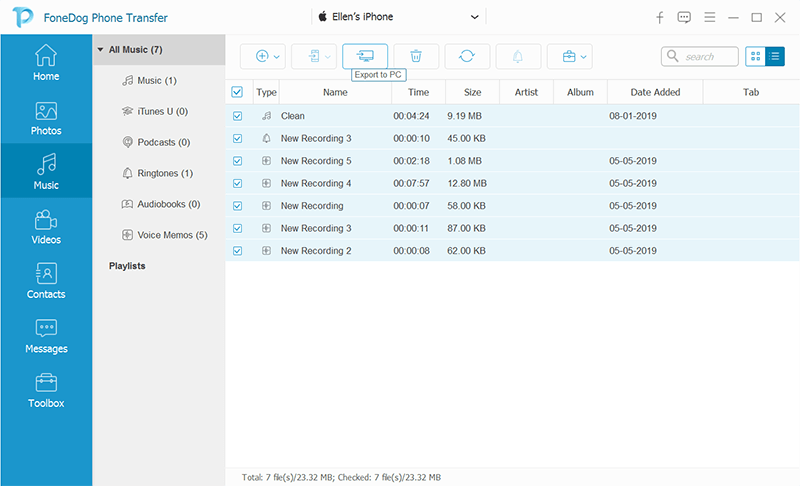
FoneDog Telefon Aktarımı'nı kullanmak, iPhone müziğinizi bilgisayarınıza aktarmanın kullanışlı ve çok yönlü bir yolunu sunarak tüm müzik kitaplığınızın güvenli bir şekilde yedeklenmesini ve ihtiyaç duyduğunuzda erişilebilir olmasını sağlar.
İnsanlar ayrıca okuriPhone Müziği Başka Bir iPhone'a Nasıl Aktarılır [6 Yol]iPhone Müziği Android'e Aktarmanın 3 Yolu
Değerli iPhone müziğinizi aktarmak yalnızca Mac'iniz için yer açar veya Windows bilgisayar, aynı zamanda organizasyon ve eğlence için yeni olanaklar da açar. Bu makale boyunca, bu hedefe ulaşmak için farklı tercihlere ve senaryolara hitap eden çeşitli yöntemleri araştırdık.
FoneDog Telefon Transferi en iyi araç olarak öne çıkıyor iPhone müziğini bilgisayara aktarma. Platformlar arası uyumluluk ve kullanıcı dostu özelliklerle bu yazılım, aktarım sürecini kolaylaştırır.
Teknoloji geliştikçe dijital yaşamlarımızı yönetme yöntemleri de gelişiyor. İster geleneksel bir yaklaşımı tercih edin ister modern araçların rahatlığını benimseyin, iPhone müziğinizi bilgisayarınıza aktarma yeteneği, müzik kitaplığınız üzerinde kontrol sahibi olmanızı sağlar.
Hangi yöntem ihtiyaçlarınıza, tercihlerinize ve teknolojik ortamınıza uygun olursa olsun, önemli olan müziğinizin güvenliğini ve erişilebilirliğini sağlamaktır. Size en uygun yöntemi seçin ve müzik anılarınızı güvence altına almak için gerekli adımları atın. Doğru yaklaşımla, bilgisayarınızda en sevdiğiniz şarkıların keyfini çıkarabilir, müziğinizin hem dijital hem de gerçek dünya deneyimlerinizin müziği olmasını sağlayabilirsiniz.
Hinterlassen Sie einen Kommentar
Yorumlamak
Telefon Transferi
iOS, Android ve bilgisayar arasındaki diğer veriler arasında kolayca ve hızlı bilgileri, fotoğraflar, temaslar, videolar ve bilgisayar aygıtları kaybetmeden diğer veriler aktarıyor.
Ücretsiz denemePopüler makaleler
/
BİLGİLENDİRİCİLANGWEILIG
/
basitKOMPLİZİERT
Vielen Dank! Merhaba, Sie die Wahl:
Excellent
Değerlendirme: 4.6 / 5 (dayalı 96 yorumlar)